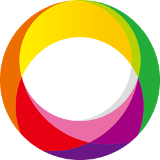游戏介绍
nv剪辑软件免费版是一款近期非常热门的视频剪辑神器。利用AI技术,nv剪辑软件能够为用户提供智能的剪辑建议和优化方案,进一步提升视频质量。操作界面友好,即使是没有经验的用户也能快速上手。软件还注重用户体验的持续优化,确保用户在使用过程中能够获得流畅,快来下载体验吧!
软件教程
使用教程
1、导入素材
启动App后,点击红色“+”号创建图层并导入素材。除了视频,图像等媒体外,还可以添加形状,填充等图层。

2、添加属性
添加完素材后,可以看到上图所示的界面。

3、编辑时间线
继续添加一段视频素材,然后点击根节点,此时我们可以编辑时间线。

4、导出
点击左下角的“导出”图标进入导出界面。
点击“三角形”图标开始导出,等待完成即可。

常见问题
怎么分割?
更新时间:2024/11/11
1、打开NV剪辑软件并导入你要编辑的视频文件。
2、将视频文件拖放到时间线轨道上,或者使用导入功能将其添加到项目中。
3、在时间线轨道上找到你要分割的位置。你可以通过预览窗口或者使用快进、倒带等控制按钮来找到准确的位置。
4、一旦找到了正确的分割点,你可以使用剪刀工具来分割视频。在大部分编辑软件中,剪刀工具通常是一个剪刀图标,你可以在工具栏或者编辑菜单中找到。
5、单击剪刀工具,然后将其放置在你想要分割的位置上,接着执行剪切操作。这会将原始视频剪成两个独立的片段。
6、如果需要进一步分割视频,可重复上述步骤,选择新的分割点并执行剪切操作。
7、分割完成后,你可以对每个片段进行进一步编辑、调整顺序、添加转场效果、修剪长度等等。
8、最后,保存你的编辑结果,并导出为新的视频文件。
请注意,不同的视频编辑软件可能有略微不同的界面和工具位置,但基本的分割操作步骤是类似的。确保查阅你正在使用的软件的帮助文档或教程,以获取详细的操作指南。
怎么添加音乐?
更新时间:2024/11/11
1、打开NodeVideo,并选择“导入视频”功能,导入您想要编辑的视频文件。
2、进入视频编辑模式后,选择“剪辑视频”功能,然后在时间轴上拖动以选择视频的开始和结束时间点,完成视频的剪辑工作。
3、接下来,选择“添加音乐”功能,从您的电脑中选择一首音乐文件导入。
4、在时间轴上找到音乐文件的起始位置,将其拖动至视频的开头部分。同样地,将音乐文件的终止位置拖动至视频的结尾处,以便音乐随着视频的自然节奏变化而淡入或淡出。
5、最后,完成所有编辑后,选择“导出视频”功能,根据您的需求自定义分辨率、码率和格式等参数,导出您的作品。
怎么调整视频时间线
1、在NodeVideo编辑界面中,点击左侧的“时间轴”。
2、点击右侧的“放大”按钮,即可拉长时间线。
3、可以拖动时间轴右侧的滑块,延长时间轴的长度。
4、可以点击右上角的“时间缩放”按钮,调整时间轴的缩放比例,从而拉长时间轴。
nv剪辑软件怎么提升视频画质
1、添加滤镜,选择合适的滤镜可以让视频更加清晰。
2、对视频进行调节。
3、添加锐化、饱和度、自然饱和度、对比度、阴影、高光、hsl等等。
4、参数推荐对比度:80,白色:-20,饱和度:150、锐化:50,自然饱和度:105、可以自己微调以更适应视频。
软件功能
1、【提取音频】
在线即可一键提取你想要的音频和bgm。
2、【添加文字】
为您的视频添加作者或者任何您想输入的文字。
3、【添加logo】
为视频添加logo图片,logo大小可变,logo位置可拖动。
4、【剪裁/去水印】
拖动方形区域即可实现剪裁、去水印,非常的干净。
5、【视频变速】
好玩的视频变速,只需一个按钮即可实现。
6、【合并视频】
还可以选择多个视频,合并成一个视频。
更新日志
更新时间:2024/11/11
v6.42.0版本
-改善[断裂]效果。增加了[随机质量]和[爆炸方向]参数。
-新效果:[新属性-填充-图案-梯度]。
修复了一个导致项目在导入某些媒体后无法进入的错误。
应用信息
- 厂商:广州尚邦信息技术咨询有限公司
- 备案号:粤ICP备2024314148号-5A
- 包名:com.shallwaystudio.nodevideo
- 版本:6.42.0
- MD5值:F14DDF3BAC167601C64EA20116238A53
猜你喜欢
- 视频剪辑
- 视频剪辑
-

九一免费版
100.20MB/2025-10-28
-

猫耳fm破解版
87.90MB/2025-10-28
-

葫芦娃app最新版
34.83MB/2025-10-28
-

太阳直播破解版
16.18MB/2025-10-28
-

全球直播tv版
15.42MB/2025-10-28
-

猫影视tv最新版
9.97MB/2025-10-28
-

芥子影视官网下载
50.20MB/2025-10-28
-

荐片app
33MB/2025-10-28
-

酷狗音乐破解版永久vip
79.97MB/2025-10-28
-

达达兔
11.13MB/2025-10-28
-

酷我音乐pc破解版
50.08MB/2025-09-18
-

instagram官网下载
433.87MB/2025-08-26
-

一起看手机版app
54.80MB/2025-02-07
-

gtv官网安卓下载
34.40MB/2025-09-09
-

快手(Kuaishou)下载
117.65MB/2025-09-25
-

酷狗音乐永久VIP破解版
95MB/2025-07-29






 视频剪辑
视频剪辑